Ubuntuは、Canonical Inc.によって開発された、最も広く使用されているLinuxディストリビューションの1つです。 Ubuntuにはいくつかの種類があります。デフォルトでGNOMEベースのデスクトップに付属しているUbuntuDesktopEditionと、主にヘッドレスサーバーで実行することを目的としたUbuntuServerEditionです。 UbuntuServerEditionはGUIをインストールしません。このチュートリアルでは、UbuntuサーバーシステムのコマンドラインからUbuntu20.04デスクトップをインストールする方法を説明します。
前提条件
- Ubuntu20.04サーバー
- root(sudo)権限を持つユーザー
システムを準備する
デスクトップGUIのインストールを開始する前に、パッケージリストを更新します。
sudo apt update
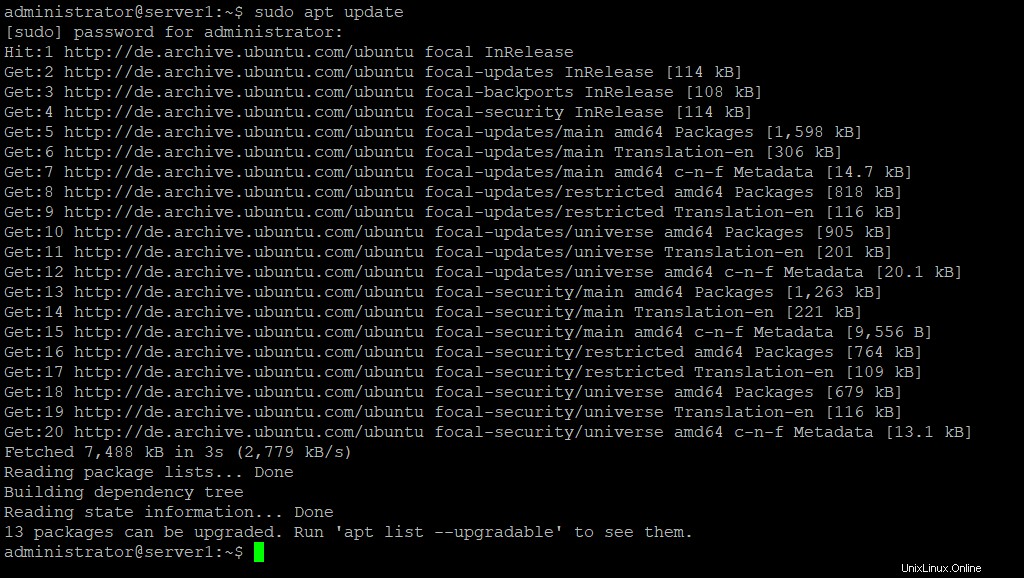
次に、保留中の更新がある場合はそれをインストールします。
sudo apt upgrade -y
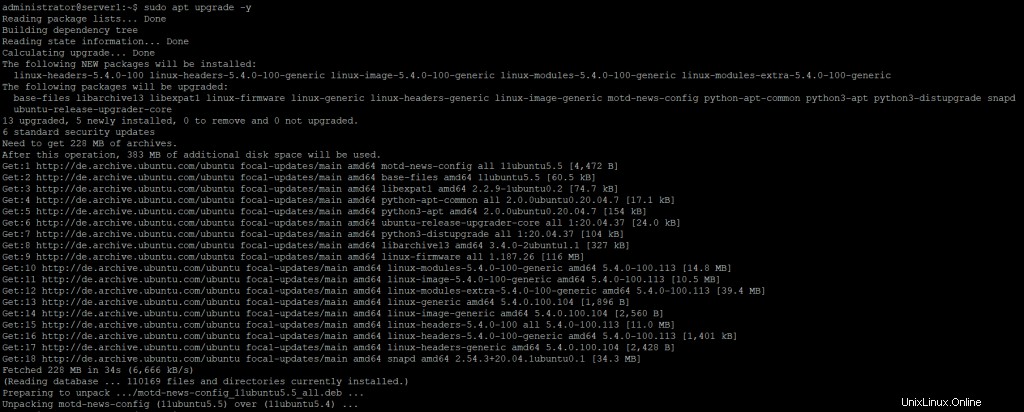
ディスプレイマネージャをインストールする
このステップでは、ディスプレイマネージャをインストールします。デフォルトのディスプレイマネージャーGDM3よりも使用するリソースが少ないため、ここではLightDMディスプレイマネージャーを使用することを選択しました。
sudo apt install lightdm
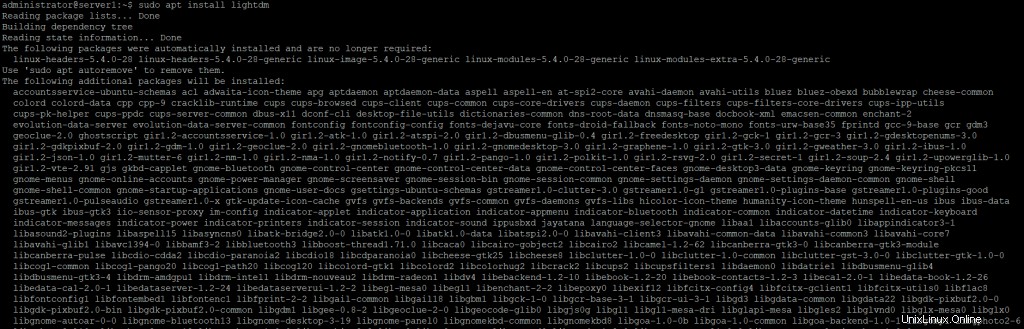
インストール中に、どのディスプレイマネージャがデフォルトのディスプレイマネージャになるかを尋ねられます。ここで「lightdm」を選択します。
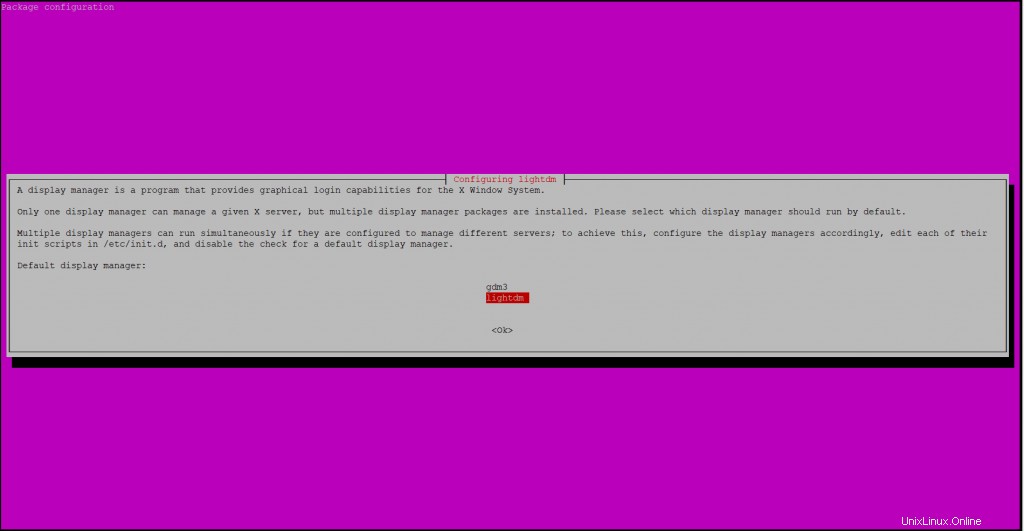
Ubuntuデスクトップのインストール
最後のステップでは、taskselを使用してUbuntuデスクトップ環境をインストールします。
taskselコマンドはまだシステムにインストールされていない可能性があるため、最初にインストールします。
apt install tasksel
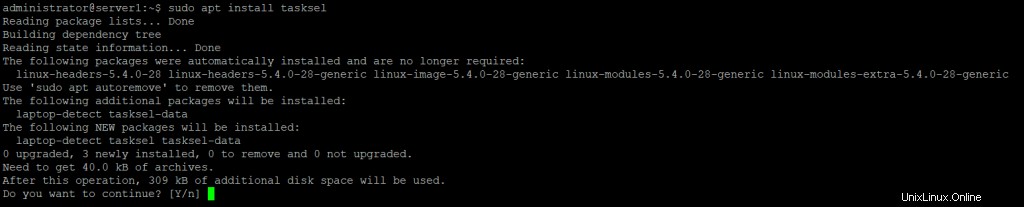
ここで標準のUbuntuデスクトップをインストールします。KDEPlasma、Mate Core、Xubuntuなどの別のデスクトップをインストールする場合は、次の章を参照してください。これらの代替デスクトップをそこにインストールするためのtaskselコマンドをリストします。
次に、taskselを使用してUbuntuデスクトップをインストールします:
sudo tasksel install ubuntu-desktop
Ubuntuデスクトップのインストールプロセスがすぐに開始されます。
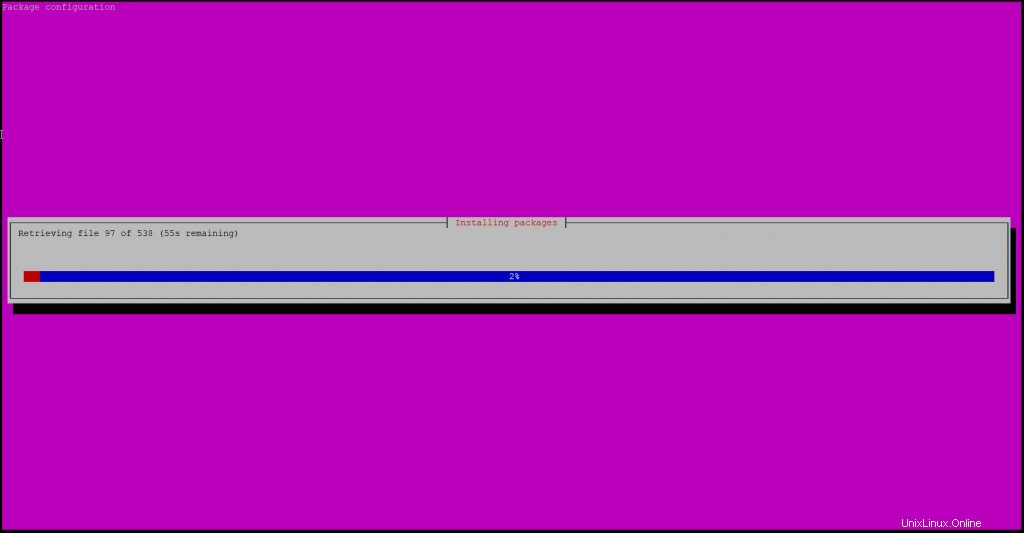
Ubuntuデスクトップ環境のインストールが完了したら、システムを再起動してデスクトップGUIを起動します。
sudo reboot
再起動後、Ubuntuデスクトップログインが表示されます。
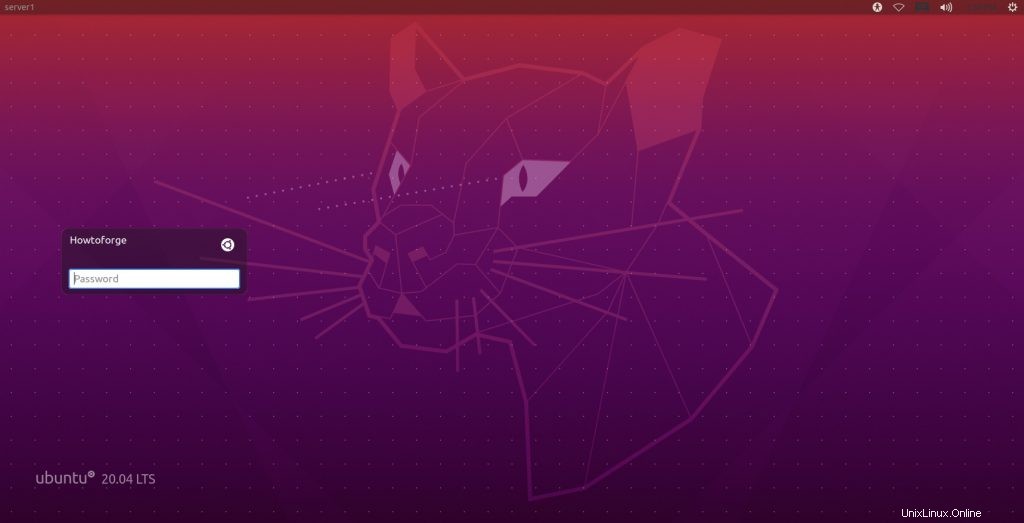
パスワードを入力すると、デスクトップにログインします。
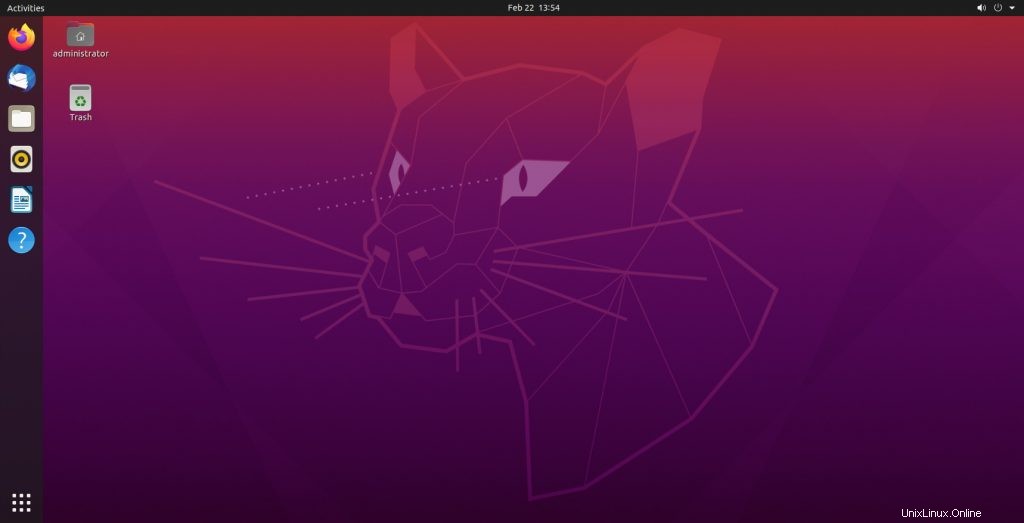
その他のデスクトップ環境
aptコマンドとtaskselコマンドは、他のデスクトップ環境をインストールすることもできます。それらをインストールするためのコマンドを以下にリストします。
KDEPlasmaのインストール
sudo apt install kde-plasma-desktop
Xubuntuのインストール
sudo tasksel install xubuntu-core
MateCoreのインストール
sudo tasksel install ubuntu-mate-core